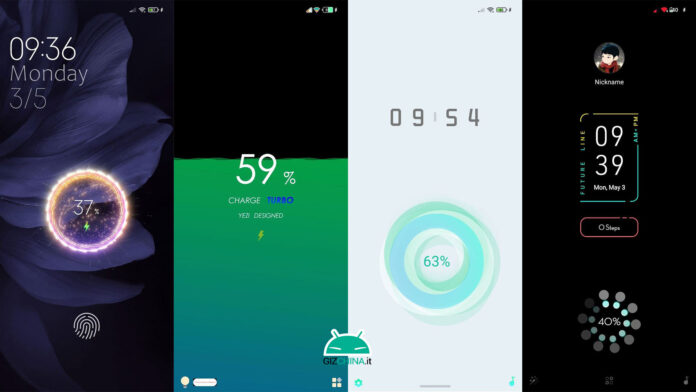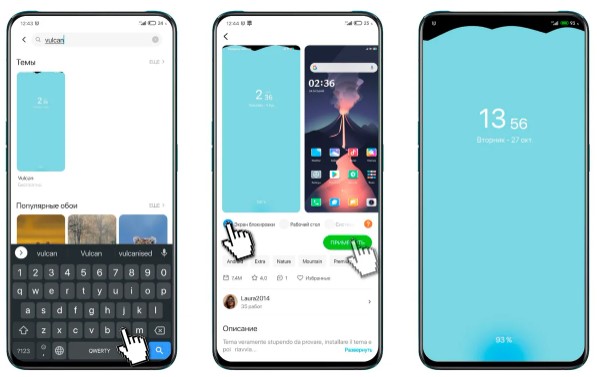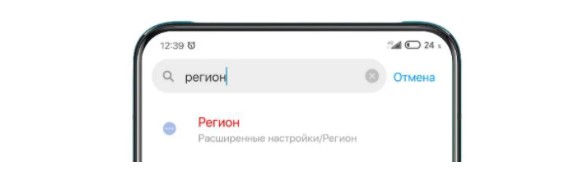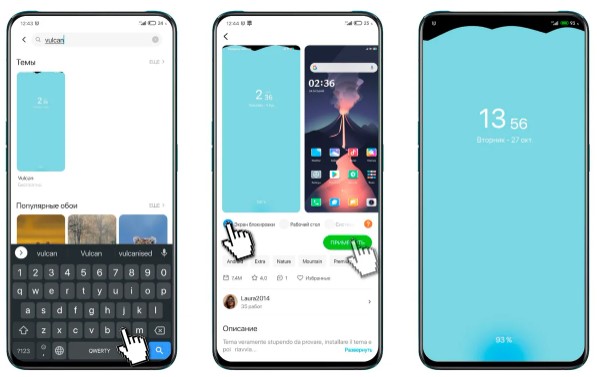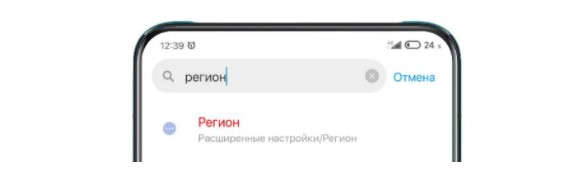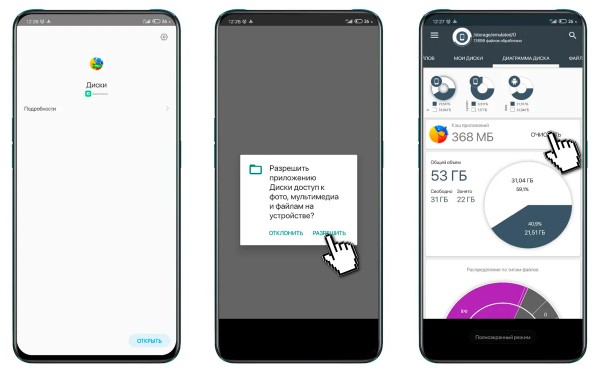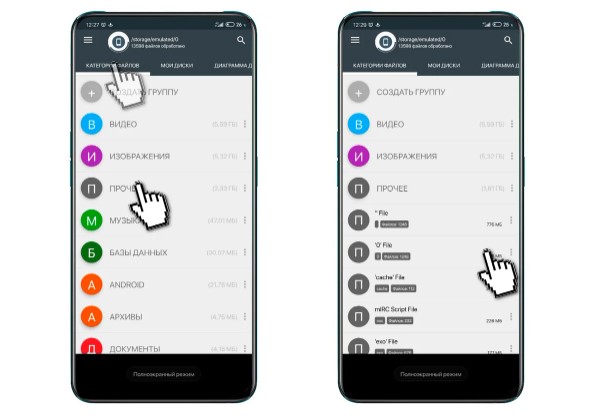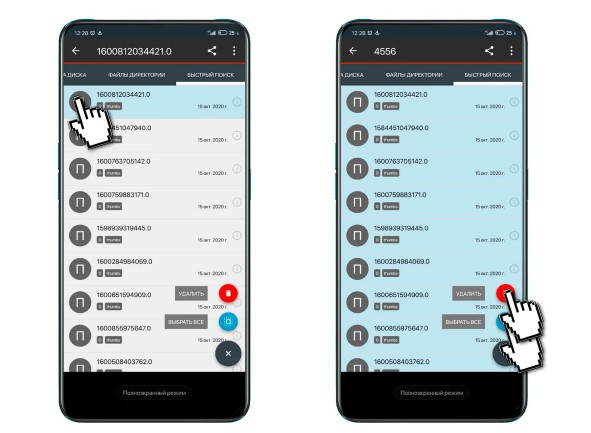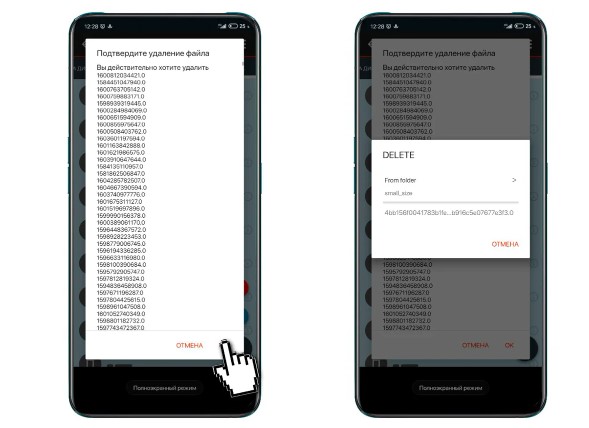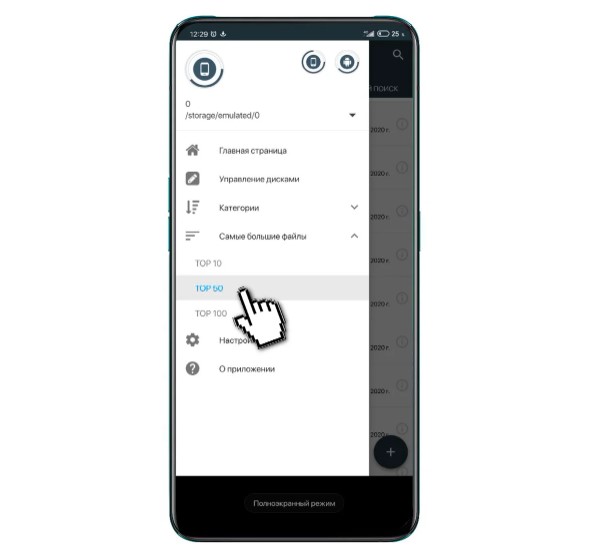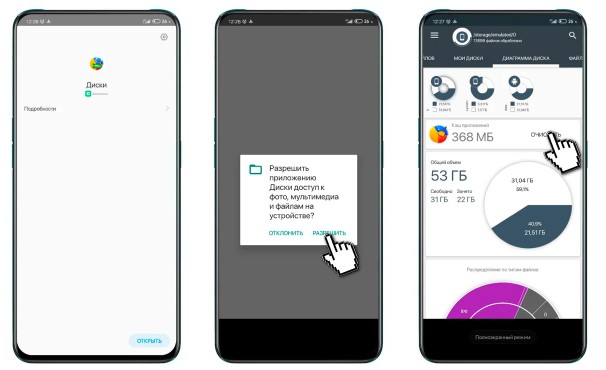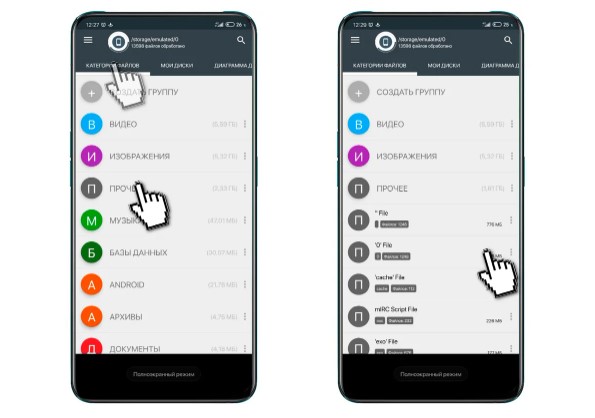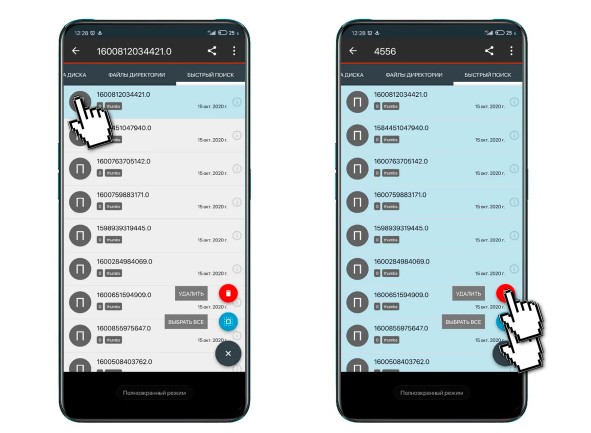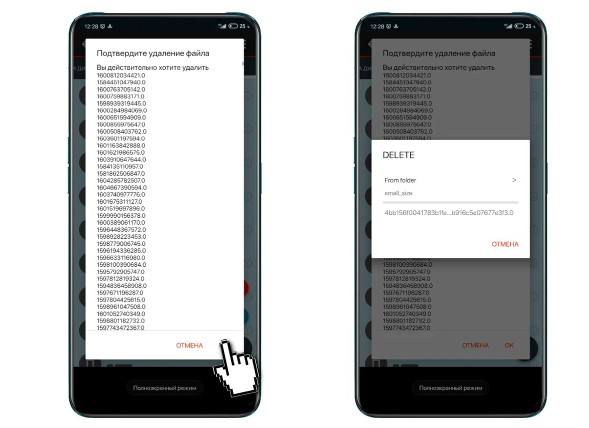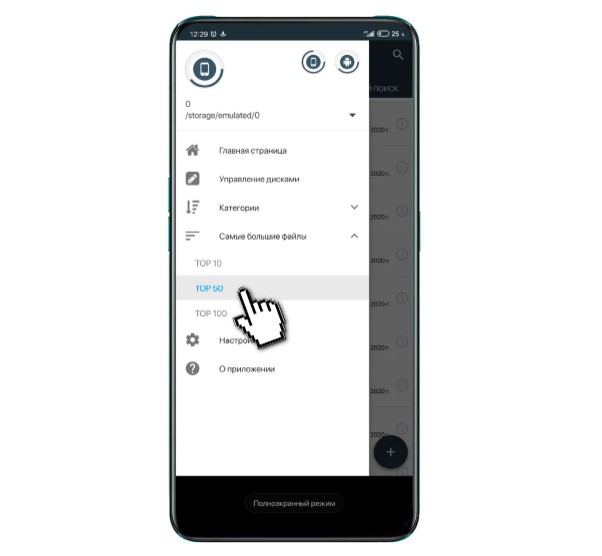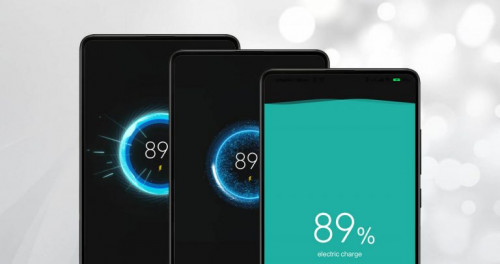Анимация зарядки — это довольно простой и незамысловатый элемент интерфейса, который появляется при подключении смартфона к источнику питания. Как правило, на него никто не обращает внимания, но порой так и хочется освежить оболочку устройства, чтобы все выглядело по-новому. Сегодня мы разберемся, как изменить анимацию зарядки, и для этого проанализируем встроенные средства кастомизации и специальные приложения, предназначенные исключительно для замены элемента интерфейса при подключении устройства к электросети.
Рассмотрим все способы, как поменять анимацию
Содержание
- 1 Как поменять анимацию зарядки
- 2 Анимация зарядки Xiaomi
- 3 Скачать анимацию зарядки
- 3.1 Pika Show — сменить анимацию зарядки
- 3.2 Charging Fun — красивая анимация зарядки
- 3.3 Ultra Charging Animations — изменение анимации зарядки
Как поменять анимацию зарядки
Зачастую анимация зарядки на Андроид меняется встроенными средствами смартфона через его настройки. В частности, такую возможность предоставляют устройства vivo на оболочке FuntouchOS. Если вы являетесь обладателем телефона этого производителя, сделайте следующее:
- Откройте настройки гаджета.
- Перейдите в раздел «Динамические эффекты», а затем — «Анимация зарядки».
- Выберите понравившийся вариант.
На vivo и некоторых других смартфонах поменять анимацию можно через настройки
Подобная опция присутствует далеко не на всех смартфонах, но уверен, что есть она не только на vivo. Поэтому, открыв настройки своего гаджета, введите поисковый запрос «Анимация зарядки», и, возможно, вам удастся изменить элемент интерфейса без сторонних средств.
⚡ Подпишись на Androidinsider в Дзене, где мы публикуем эксклюзивные материалы
Анимация зарядки Xiaomi
Мне доводилось встречать инструкции, где предлагалось всем, кто не знает, как поменять анимацию зарядки на Xiaomi, просто обратиться к настройкам телефона, а точнее — к их разделу «Экран блокировки» («Активный экран и блокировка»). Здесь должен находиться пункт «Анимация зарядки», где на выбор предлагается несколько вариантов. На своем Xiaomi я подобных настроек не встретил, поэтому не могу сказать, что способ является на 100% рабочим.
Говорят, что на Xiaomi тоже можно изменить анимацию через настройки
Если вам тоже не удастся найти этот пункт меню, то не отчаивайтесь. Решить проблему помогут темы с анимацией зарядки Xiaomi, а точнее — Hello white v12 от разработчика Guffy. Найдите ее и скачайте через приложение «Темы», но не спешите применять. Задействуйте Hello white v12 только для экрана блокировки, если не хотите менять другие элементы интерфейса.
Установите тему только на экран блокировки, если не хотите менять другие компоненты оболочки
Теперь, чтобы включить анимацию Xiaomi, нужно вызвать экран блокировки, нажать кнопку настроек и выбрать понравившийся вариант зарядки в соответствующем разделе.
Изменить анимацию зарядки можно будет в настройках экрана блокировки
Вряд ли этот вариант того, как сделать анимацию зарядки, можно назвать оптимальным, так как наряду с рассматриваемым элементом интерфейса придется заменить и экран блокировки. Зато, проанализировав данную методику, вы уже понимаете, что анимация зарядки батареи меняется любыми сторонними средствами, будь то темы или лончеры.
Скачать анимацию зарядки
Предыдущие способы не являются универсальными и работают далеко не на каждом смартфоне. Так, с их помощью вы не измените анимацию зарядки Самсунг, а потому нужно найти метод, позволяющий осуществить задуманное на любом устройстве. И он найден! Вам нужно скачать приложение анимации зарядки, и далее я приведу несколько примеров.
❗ Поделись своим мнением или задай вопрос в нашем телеграм-чате
Pika Show — сменить анимацию зарядки
Пожалуй, самое популярное приложение для анимации зарядки, не требующее от пользователя особых знаний и предоставления рут-доступа. На данный момент прогу установили более 5 миллионов раз, и вы можете стать еще одним счастливчиком, скачав Pika Show. А для изменения анимации потребуется:
- Запустить приложение.
- Выбрать понравившуюся анимацию.
- Нажать на галочку.
- Выдать запрашиваемые разрешения.
Бесплатных анимаций не так много, но все они работают
В приложении есть бесплатная анимация зарядки на Андроид, но вместе с тем представлено множество вариантов за виртуальную валюту, для получения которой нужно либо посмотреть рекламный ролик, либо совершить покупку на 30, 85 или 149 рублей.
🔥 Загляни в телеграм-канал Сундук Али-Бабы, где мы собрали лучшие товары с АлиЭкспресс
Charging Fun — красивая анимация зарядки
В отличие от предыдущей программы, Charging Fun не столь популярна, но у нее намного более благодушные отзывы. Утилита получила оценку 4,7 балла от пользователей Google Play, где вы можете скачать приложение бесплатно. Далее останется сменить анимацию зарядки по инструкции:
- Запустите программу.
- Выберите понравившийся вариант.
- Нажмите кнопку «Set Animations».
А еще можно создать собственную анимацию
Программа также позволяет создать собственную анимацию на основе видео из «Галереи», однако оптимизация оставляет желать лучшего. Хотя большинство вариантов оформления в Charging Fun доступны бесплатно, они представляют собой один и тот же экран блокировки, где меняется только фон. Кроме того, анимация Charging Fun появляется далеко не всегда. Чтобы устранить проблему, рекомендую принудительно снять с приложения любые ограничения на работу в фоне через настройки телефона.
⚡ Подпишись на Androidinsider в Пульс Mail.ru, чтобы получать новости из мира Андроид первым
Ultra Charging Animations — изменение анимации зарядки
Последнее приложение, о котором хотелось бы рассказать — Ultra Charging Animations. Оно набрало более 500 тысяч скачиваний, но средняя оценка пользователей не превышает 3,7 балла. Возможно, это связано со скудным набором бесплатных анимаций, но и их вам будет достаточно:
- Запустите программу.
- Перейдите в раздел «Анимации».
- Выберите понравившийся вариант.
- Нажмите кнопку «Применить».
Также приложение поможет проверить состояние батареи или изменить обои
Замечу, что в Google Play представлено множество подобных приложений, однако не все из них работают. Вы можете выдавать программам сколько угодно разрешений, но анимация не изменится. В случае же с рекомендованными утилитами все в порядке. По крайней, мере у меня.
Ну да, даже сегодня мы говорим о настройке MIUI, более конкретно о том, как изменить анимацию перезагрузки смартфонов Xiaomi. Тема, аналогичная той, которую я обсуждал ранее, когда объяснял, как изменить анимацию запуска. И, как в этом случае, даже в этом туре я объясню, как еще глубже настроить ваш смартфон. Кроме того, поскольку эти методы конфигурации не очевидны сразу, я решил создать это руководство, которое объяснит вам его в несколько шагов.
Как и в случае с анимацией запуска, изменение анимации перезагрузки также возможно благодаря платформе. Темы MIUI от Xiaomi. Неудивительно, что это приложение является одним из козырей компании, особенно потому, что оно может рассчитывать на очень сплоченное сообщество. И именно это сообщество поддерживает этот тип настройки, создавая специальные темы для смартфонов Xiaomi. Фактически, эти альтернативные анимации обычно не устанавливаются заранее, поэтому многие пользователи могут не знать об их существовании.
Вот что вам нужно сделать, чтобы изменить анимацию перезагрузки:
- Открыть приложение «Темы»
- Нажмите на панель поиска вверху
- Найдите и загрузите следующие темы:
- Пользовательский интерфейс Роникс
- ПроГугл Двойной 2.0
- Чистый2 Про v11
- ЗЕЛЕНЫЙ [жидкость]
- Freedom
- Пончики
- Привет Белый v12


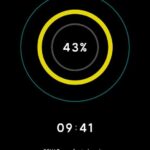
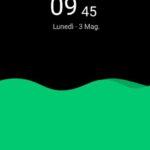

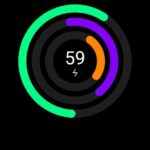

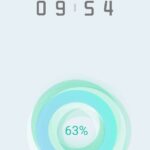
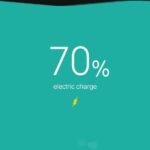

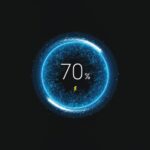
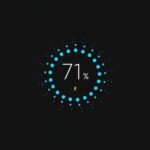

Выше вы видите превью анимации перезагрузки, которую вы можете получить, загрузив и применив вышеупомянутые темы. У некоторых есть только один, у других несколько, и в этом случае их можно настроить через соответствующие меню на экране блокировки. Если вы знаете что-то еще, предложите их в комментариях. Если вы не нашли их в поиске, возможно, понадобится изменить регион смартфона.
После загрузки вы можете применить их полностью или, в качестве альтернативы, установить только экран блокировки и анимацию перезагрузки. Для этого вам нужно сделать следующее:
- Открыть приложение «Темы»
- Щелкните значок профиля в правом нижнем углу.
- Выберите элемент «Настроить тему
- Выберите вариант «Разблокировать стиль»И выберите желаемый вариант.
Таким образом, вы можете изменить анимацию зарядки темы MIUI, которую вы используете на своем смартфоне Xiaomi. Однако на вашем смартфоне не обязательно есть меню персонализации темы: в этом случае вам обязательно нужно будет применить тему полностью.
⭐️ Откройте для себя новый еженедельный флаер GizChina с всегда разными эксклюзивными предложениями и купонами.
Хотя не так давно root-доступ был обязательным для высокоуровневой настройки на устройствах Android, в наши дни это не так важно. В Play Store есть множество приложений, которые позволят вам настроить практически все аспекты вашего устройства, не требуя root-доступа, а некоторые OEM-производители теперь также предлагают собственные приложения для настройки, которые позволяют легко персонализировать ваше устройство. Например, Good Lock от Samsung — отличный инструмент, который включает в себя несколько полезных модулей, которые позволяют полностью изменить внешний вид вашего устройства Galaxy. Точно так же Xiaomi MIUI поставляется со встроенным приложением Темы, которое позволяет вам изменять несколько аспектов пользовательского интерфейса вашего телефона.
Но знаете ли вы, что вы можете использовать приложение MIUI Themes, чтобы изменить загрузочную анимацию и экран зарядки вашего устройства Xiaomi? В этом посте я расскажу вам, как легко изменить загрузочную анимацию и экран зарядки вашего устройства Xiaomi с помощью приложений Themes. Давайте перейдем к делу и перейдем к делу.
Изменение анимации загрузки на телефонах Xiaomi — довольно простой процесс. Просто следуйте инструкциям ниже, чтобы получить новую загрузочную анимацию на свой телефон:
- Откройте приложение «Темы»
- Примените тему, которая включает настраиваемую загрузочную анимацию. В приложении Темы в настоящее время нет фильтра для сужения тем, которые включают настраиваемую загрузочную анимацию, поэтому вам придется искать такие темы вручную. Чтобы помочь вам начать работу, в конце этого поста я упомянул названия нескольких тем с настраиваемой загрузочной анимацией.
- Нажмите на значок профиля в правом нижнем углу.
- Выберите опцию «Настроить тему».
- Нажмите на опцию «Анимация при запуске» и выберите одну из доступных опций.
И тебе хорошо! Вы можете сразу же попробовать новую загрузочную анимацию, перезагрузив телефон. Если вы хотите услышать собственный звук запуска с новой загрузочной анимацией, вы можете нажать на параметр «Звук при запуске» в меню «Настроить тему» и выбрать другой звук из списка.
Как поменять экран зарядки на телефонах Xiaomi
Xiaomi также упростила смену экрана зарядки на своих телефонах с помощью приложения Themes. Выполните следующие действия, чтобы получить новый экран зарядки на телефоне:
- Откройте приложение «Темы»
- Примените тему с настраиваемым экраном зарядки. Как и в случае с загрузочной анимацией, приложение Themes не включает фильтр, который поможет вам сузить список тем, которые включают настраиваемый экран зарядки. Я упомянул несколько вариантов, которые вы можете использовать, чтобы начать работу, ближе к концу этого поста. Новая анимация зарядки будет применена, как только вы примените тему, но если вы хотите настроить ее дальше, вы можете выполнить следующие действия.
- Щелкните значок профиля в правом нижнем углу.
- Выберите опцию «Настроить тему».
- Нажмите на «Стиль блокировки» и на следующей странице нажмите кнопку «Настроить» внизу.
- На следующей странице прокрутите вниз до раздела Зарядка.
- В этом разделе вы найдете массу параметров настройки, позволяющих изменить практически все аспекты экрана зарядки. Обратите внимание, что параметры могут отличаться в зависимости от того, насколько детализирована тема.
Как только вы закончите, просто заблокируйте свой телефон, подключите зарядное устройство, и теперь вы должны увидеть новый экран зарядки.
Темы с настраиваемой загрузочной анимацией и экранами зарядки
Приложение MIUI Themes содержит тысячи различных тем, которые предлагают различные уровни настройки. Но, как упоминалось ранее, приложение не предлагает фильтры, которые помогут вам сузить круг тем, которые включают настраиваемую анимацию загрузки или экраны зарядки. К счастью, GizChina и сузил несколько тем которые включают в себя эти параметры настройки. Вот несколько тем, которые включают настраиваемые загрузочные анимации и экраны зарядки:
Темы MIUI с настраиваемой загрузочной анимацией и экранами зарядки
| S.No. | Загрузочная анимация | Экран зарядки |
|---|---|---|
| 1. | Киберпанк2077 | Пользовательский интерфейс Роникс |
| 2. | Достойный синий | ПроГугл Двойной 2.0 |
| 3. | ГЛУБОКИЙ ФИОЛЕТОВЫЙ — UI | Чистый2 Про V11 |
| 4. | Чрезвычайно темный v12 | ЗЕЛЕНЫЙ [жидкость] |
| 5. | Азитек — LineUi | Freedom |
| 6. | Pure2 про v12 | Пончики |
| 7. | Облегченная ОС V12 | Привет Белый v12 |
| 8. | Я ты я плюс | |
| 9. | Космическая звезда | |
| 10 | Сатурн | |
| 11 | Классический интерфейс | |
| 12 | Халифа — LineUi | |
| 13 | Z.Bluer LineUi Vip | |
| 14 | РАДОСТЬ UI 12 | |
| 15 | Правильная ОС | |
| 16 | Мантра — LineUi | |
| 17 | НАЗАД | |
| 18 | ROG мод v12 | |
| 19 | Galaxy S20 | |
| 20 | Один пользовательский интерфейс PRO | |
| 21 | Flyme 8 | |
| 22 | КИСЛОРОД | |
| 23 | Pixel 4 Dark (Темный пиксель XNUMX) | |
| 24 | 14 бета-версия iOS | |
| 25 | Android 12 |
Если вы столкнетесь с другими темами, которые включают настраиваемую загрузочную анимацию или экран зарядки, обязательно сообщите нам об этом в разделе комментариев ниже. Мы включим ваши предложения в таблицу выше.
сообщение Xiaomi позволяет изменять загрузочную анимацию и экран зарядки в MIUI: вот как это сделать без рута! Появившийся сначала на XDA-разработчиков.
Обновлено: 10.02.2023
Для того чтобы получить на своём смартфоне такую анимацию, вам необходимо поменять в настройках регион на «Индия» и зайдя в магазин тем набрать в поисковой строке слово — vulcan
Затем скачиваете найденную тему, применяете из неё только экран блокировки и всё. Теперь на экране вашего смартфона Xiaomi, в то время когда он будет подключён к розетке, будет визуально отображаться уровень заряда в красивой, необычной форме.
Несколько слов о регионах
Меня спрашивают по несколько раз в неделю по поводу того, какой регион MIUI выбрать для тех или иных задач. Поэтому чтобы не отвечать каждый раз одно и тоже просто оставлю в этой статье мои личные наблюдения касательно этого вопроса.
Но сразу должен уточнить: я не утверждаю, что это будет работать на абсолютно любом смартфоне, так как протестировать на каждом, я по понятным причинам не имею возможности
- США — Минимум рекламы, повышение громкости наушников и более плавная отрисовка интерфейса системы + приложение Netflix которое можно удалить.
- Великобритания и Германия — Отсутсвие рекламы во встроенных приложениях.
- Индонезия — доступ к шагомеру и к приложению здоровье (если не удалено), в приложении «Темы» появляется пункт со шрифтами. Из минусов несколько мусорных приложений, которые можно легко удалить.
- Сингапур — Увеличение громкости динамиков и наушников и небольшое количество мусорных приложений
- Непал — мой фаворит. Увеличение громкости, расширенный функционал тем, практически полное отсутствие рекламы в системных приложениях и по моему субъективному мнению, более чёткая работа системы в плане анимаций. (Проверял на 8Т, 8 Pro, 9S, Poco X3)
Очистка памяти
Вчера вечером наткнулся на одно приложение, которое заметно ускоряет процесс очистки смартфона от мусора, кеша и содержащихся в графе «Прочее» файлов.
В Play Market оно присутствует, но я оставлю в конце статьи ссылку на версию без рекламы (Pro), так как мне кажется что это удобнее.
Сам файл ‘’весит’’ всего 5 МБ, в памяти приложение занимает 13 МБ, но так как оно способно очистить в сотни раз больше, думаю это не много. Тем более, после очистки его можно удалить.
Устанавливаем программу и при первом запуске выдаём разрешение на доступ к файлам и мультимедиа. Затем заходим в «Мои диски» и очищаем «Кеш приложений»
Далее переходим во вкладку «Категории файлов» —> Прочее —> ‘0’ File
В этой папке выбираете любой файл, нажав на букву «П», а после этого нажимаете на «Выбрать всё» и «Удалить»
Подтверждаете намерение удалить мусор, происходит процесс очистки и места на смартфоне становиться заметно больше. У меня к примеру, удалилось 4556 файлов, хотя я регулярно провожу очистку системы.
Так же очень удобной мне показалась функция поиска самых больших файлов на смартфоне, в формате «Топ 10/50/100». Это может оказаться полезным, если у вас по каким-то причинам не удалился файл обновления после установки прошивки.
Естественно, мусор со временем появится снова, но думаю тем у кого на счёту каждая сотня мегабайт, этот способ заметно упростит жизнь. Тем более, что в этом приложении можно просматривать и удалять вообще все файлы (кроме root) и делать это намного быстрее чем с помощью стандартной очистки.
Amazfit обновила линейку смарт-часов: три яркие стильные и технологичные модели GTR 3 Pro, GTR 3 и GTS 3
Xiaomi Mi 9 Lite получил глобальную MIUI 12.5
Криптовалюта в 2021 — будущее не то, что прежде
Это не первый раз, когда мы знаем одну из многих функции настройки, которые MIUI Интегрируется in Xiaomi, Redman или смартфоны Poco. Собственная система азиатского производителя добавляет множество опций, позволяющих изменить внешний вид устройства и сделать его уникальным. Таким образом, мы также не устанем от нашего мобильного телефона, потому что мы всегда хотим иметь возможность изменить все, что мы хотим.
На этот раз изменение, которое мы узнаем и которое было добавлено в MIUI 12 как возможность в рамках тем, — это возможность изменить анимацию мобильный включен. Для тех, кто не знает, о чем идет речь, это набор изображений и / или видео, которые появляются каждый раз, когда мы перезагружаем терминал или включаем его после выключения. Позволяя ему придать внешний вид, который соответствует нашему вкусу.
На всех телефонах Xiaomi одинаково?
Возможно, вам интересно, сможете ли вы выполнить эти параметры в своем терминале, если это Redmi или Poco Mobile и правда в том, что это так. Хотя производителем и разработчиком программного обеспечения является Xiaomi, то, что дает терминалам это преимущество, — это MIUI 12, последний уровень персонализации, который он использует как в телефонах Redmi среднего и начального уровня, так и в смартфонах Poco. . .
Хотя уже давно было сказано, что Поко выпустит свою собственную систему, реальность такова, что мы нашли только очень небольшой вариант пусковой установки Xiaomi в Pocophone F1, который больше не существует в самых современных мобильных телефонах фирмы. По этой причине процесс, которому мы собираемся следовать, идентичен для всех из них, и не будет никакой разницы между терминалами более высокого диапазона или более низкого диапазона, во всех из них мы можем изменить мощность устройства без любые ограничения с этой версией программного обеспечения.
Шаги по изменению анимации включения питания Xiaomi
Чтобы начать процесс, который позволит нам изменить загрузочный образ в Xiaomi нам просто нужно войти в приложение Themes, которое по умолчанию поставляется в терминалах производителя, а также в телефонах Redmi и Poco. Приложение, которое гарантирует, что оно предлагает нам эту новинку, требует обновления, что мы должны сделать, зайдя в Настройки> Обновление системного приложения и нажав обновить все, в дополнение к вводу из настроек в О телефоне и позже в MIUI, для чего да, обновите терминал новостями, которые избавят нас от возможных проблем с этим процессом.
После того, как смартфон обновлен и мы находимся в приложении Темы, нам нужно коснуться нижней вкладки, которая относится к нашему профилю. Если это первый раз, когда мы получаем к нему доступ, нам придется подключить его к нашей учетной записи Mi на смартфоне. Мы продолжим касаться «Настроить тему», и это приведет нас к большему количеству опций MIUI, направленных на внешний вид.
Вариант, который нам нужен изменить зажигание мобильного это тот, который называется «Загрузочный образ», на который мы должны нажать, и он покажет нам классическую систему зажигания MIUI и другие темы, которые мы установили ранее, но если у вас их нет, не беспокойтесь, потому что мы дадим вам варианты на выбор позже. Чтобы выбрать другую систему зажигания, вам просто нужно щелкнуть по ней, и в некоторых случаях мы можем увидеть предварительный просмотр, выбрав его окончательно, нажав на появившуюся зеленую кнопку.
Затем, если мы перезапустим наш мобильный телефон Xiaomi, мы сможем увидеть эту новую анимацию, которую мы применили, и она будет той, которая будет появляться всякий раз, когда мы снова включаем смартфон. Если это нас не убеждает, достаточно просто повторить процесс, для чего нам нужны новые анимации, которые мы вам покажем.
Другой вариант: темы MIUI с загрузочными системами
Чтобы получить больше тем, совместимых с анимацией запуска Xiaomi, у нас есть два пути, первый из которых — выполнить ручной поиск, который может занять много времени. В темах у нас нет возможности только искать для мобильных вариантов питания и поэтому нам нужно будет ввести все темы, которые мы хотим проверить, содержат ли они эту функцию. Чтобы узнать, интегрирует ли он это, мы можем только посмотреть изображения предварительного просмотра или перейти к описанию, в котором разработчики упоминают, есть ли у них шрифты, заставки, модификация значков, и среди них некоторые показывают, что у них также есть анимация включения, которую мы ищем.
Поскольку этот процесс очень медленный и может занять много времени, лучше всего узнать обо всех тех, что пользователи открывали на различных форумах и в социальных сетях, о которых мы отзывались. Следующие темы имеют анимация зажигания для Xiaomi с помощью которого мы можем полностью изменить внешний вид терминала, применив всю тему или повторив предыдущие шаги, чтобы изменить только систему загрузки и оставить все остальное как есть.
- Киберпанк2077
- Достойный синий про
- ГЛУБОКИЙ ФИОЛЕТОВЫЙ — UI
- Чрезвычайно темный v12
- Азитек — LineUi
- Pure2 pro v12
- Облегченная ОС V12
- Мне ты я плюс
- Космическая звезда
- Сатурн
- Классический интерфейс
- Халифа — LineUi
- 1Z.Bluer LineUi Vip
- РАДОСТЬ UI 12
- Правильная ОС
- Мантра — LineUi
- НАЗАД
- ROG мод v12
- Galaxy S20
- Один пользовательский интерфейс PRO
- Flyme 8
У каждой из тем есть своя анимация загрузки, которая будет предлагать тот или иной результат, одна из самых популярных, и которая имеет наибольшее значение, это анимация включения для Xiaomi под названием Cyberpunk 2077, разработанная Ronix UI, которая сумела дать эстетика, основанная на видеоигре для пользователей.
Проблемы с анимацией включения
Несмотря на то, что редко возникают проблемы при установке или использовании этого режима настройки на нашем мобильном телефоне, есть те, у кого в процессе были ошибки, которые сделали невозможным использование этой функции. Помимо обновления системы и приложений, как указано, все терминалы с MIUI 11, MIUI 12 и более поздними версиями не должны иметь проблем с изменением загрузочного образа, но в предыдущих версиях могут быть ограничения. В случае, если у нас есть ошибки с анимацией При применении этого метода нам просто нужно подождать необходимое время для объявления мобильного телефона и заменить его другой анимацией, поскольку при разработке пользователями можно столкнуться с какой-то другой проблемой, и она не будет работать так, как мы ожидали.
Мы также должны иметь в виду, что это анимация, созданная для Глобального ПЗУ MIUI, поэтому, если у нас есть другое ПЗУ, которое можно настроить, у нас могут быть ограничения на его использование. Если мы заинтересованы в этом, мы можем использовать My Flash, чтобы снова получить глобальное ПЗУ нашего устройства, а затем, да, использовать этот способ для персонализации мобильного телефона без проблем. В отличие от того, что мы видели в другой раз, на этот раз нет необходимости вносить изменения в регион, и если вы сделали это ранее, мы могли бы изменить его снова, чтобы избежать проблем, зайдя в Настройки> Дополнительные настройки> Регион, мы можем искать и настраивать Испанию. to Эта опция активирована и хорошо работает в Темах.
Xiaomi – это не просто гигантский производитель электроники, в первую очередь это разработчик программного обеспечения, и именно MIUI была первым продуктом китайской компании. Что приходит вам на ум, когда вы слышите MIUI? Наша ассоциация – «возможности». Фирменная оболочка для смартфонов Xiaomi позволяет сделать множество манипуляций и настроить интерфейс полностью под себя, но не все об этом знают. Сегодня мы расскажем о том, как настроить анимацию во время загрузки вашего смартфона.
Даже если вы опытный пользователь устройств пекинского бренда, настоящий олдфаг и знаток продукции, вполне вероятно, что вы и понятия не имели, что MIUI позволяет настолько глубоко менять графические настройки системы. В приложении «Темы» множество дизайнеров предлагают самые разнообразные иконки, значки, фоновые картинки и многое другое, и здесь же можно сменить и анимацию загрузки. Оно предустановлено в MIUI и не требует отдельной загрузки. Как вы понимаете, для смены анимации включения не потребуется никаких сложных манипуляций, получения root-прав или подключения к компьютеру – с «Темами» всё делается максимально просто.
Еще несколько лет назад это была весьма трудоемкая процедура, которая требовала ручной модификации системных файлов MIUI. Теперь же разблокировать загрузчик и вносить потенциально опасные изменения не нужно, даже смена региона не потребуется, хотя это необходимая мера при замене шрифтов системы.
Единственным важным нюансом является то, что у вас должен быть смартфон Xiaomi с MIUI. Девайсы, выпущенные по программе Android One, не подойдут, поэтому владельцам Mi A2 / A2 / A3 эта статья будет бесполезна.
Итак, для смены анимации загрузки смартфона вам необходимо выполнить следующее:
К счастью, ресурс Gizchina уже сделал всю грязную работу и подготовил достаточно обширный список тем, доступных в приложении, в которые интегрированы анимации включения телефона. Вы можете просмотреть их все и выбрать ту, которая придется вам по вкусу.
- Cyberpunk2077
- Decent Blue
- DEEP PURPLE – U.I
- Extremely Dark v12
- Azyteck – LineUi
- Pure2 pro v12
- Lite os V12
- Me You I plus
- Space star
- Saturn
- Classic UI
- Khalifa- LineUi
- Z.Bluer LineUi Vip
- JOY UI 12
- Destro OS
- Mantra – LienUi
- BACK
- ROG mod v12
- Galaxy S20
- One UI PRO
- Flyme 8
- OxygenOS
- Pixel 4 Dark
- iOS 14 Beta
- Android 12
Наверняка это далеко не все темы, которые обладают такой анимацией и доступны в приложении, но искать другие варианты придется самостоятельно.
Напомним, несколько дней назад Xiaomi объявила, что фирменная оболочка MIUI была удостоена сразу 5 премий в области дизайна iF Design Award, которая считается «Оскаром в мире дизайна». Так, премию получила оболочка MIUI для TV за режим Xiaomi TV Office, который может удаленно устраивать видеоконференции и взаимодействовать с документами без использования компьютера. Вторая награда досталась сервису для улучшения тактильного обратного отклика при помощи вибрации MIUI Haptic, который значительно упрощает взаимодействие с телефоном людям с ограниченными возможностями. Также были отмечены MIUI Natural Sound, система анимации Xiaomi TV Ripple и Xiaomi TV Smart Home. К сожалению, многие из них являются эксклюзивными для Китая.
MIUI 13 принесет несколько новых функций внутри кастомного скина Xiaomi Android. Мы узнали, например, о приеме одного новый игровой режим что позволит открывать игры в меньшем окне. Тогда будет Технология слияния памяти, это технология, которая позволит вам расширить оперативную память, как это уже сделано. Oppo . И наконец наступит новая система рендеринга то есть новые эффекты, значки, шрифты, анимация и фоны. Но это еще не все, и на этот раз речь идет о анимация перезагрузки, Давайте посмотрим на детали.
MIUI 13 добавит в анимацию зарядки максимальную мощность, достигаемую зарядным устройством в данный момент. Очень полезно в качестве проверки на неисправность механизма!
Сегодня утром мы поняли, что на Xiaomi Mi 10 прибыл один. совершенно новый функционал и не опубликовано для MIUI. На самом деле это определенно ошибка, поскольку, как мы увидим, мощность зарядки не соответствует максимальной поддерживаемой. По этой причине мы думали, что он действительно будет интегрирован, если не сразу, в MIUI 13.
Это функция, которая может не представлять особого интереса для многих пользователей, но на самом деле может быть очень полезной, когда дело доходит до проверьте исправность аккумулятора и зарядного устройства. Скорее всего MIUI 13 сообщит нам в реальном времени максимальную мощность, с которой заряжается наш смартфон Xiaomi. На изображениях ниже мы видим это лучше.
Как только перезарядка начнет работать (обратите внимание, что на данный момент эта функция есть только у проводной), мы увидим ниже оставшееся количество пополнения a. новый индикатор. Это покажет сколько энергии заряжает зарядное устройство наш смартфон Xiaomi или Redmi. Как известно, зарядка смартфона никогда не бывает «максимальной». Зарядное устройство позволяет аккумулятору заряжаться »в пиках».
Если смартфон, такой как Xiaomi Mi 10, заряжается максимум на 67 Вт, это не означает, что от начала до конца он будет заряжаться на 67 Вт: будут моменты, когда он будет заряжаться, возможно, на 10 Вт, моменты, когда он будет заряжаться на 30 Вт. и некоторые моменты, когда коснется максимального пика 67 Вт.
Читайте также:
- Режим в кармане xiaomi как включить miui 12
- Перенос данных с моторола g2 на poco x3 pro
- Oem lock on samsung как отключить если телефон не включается
- Huawei p smart обзор
- Чем отличается xiaomi mi 10 от mi 10t
Начать мне хотелось бы с новой анимации зарядки. Которая выглядит вот так:
Для того чтобы получить на своём смартфоне такую анимацию, вам необходимо поменять в настройках регион на «Индия» и зайдя в магазин тем набрать в поисковой строке слово — vulcan
Затем скачиваете найденную тему, применяете из неё только экран блокировки и всё. Теперь на экране вашего смартфона Xiaomi, в то время когда он будет подключён к розетке, будет визуально отображаться уровень заряда в красивой, необычной форме.
Несколько слов о регионах
Меня спрашивают по несколько раз в неделю по поводу того, какой регион MIUI выбрать для тех или иных задач. Поэтому чтобы не отвечать каждый раз одно и тоже просто оставлю в этой статье мои личные наблюдения касательно этого вопроса.
Но сразу должен уточнить: я не утверждаю, что это будет работать на абсолютно любом смартфоне, так как протестировать на каждом, я по понятным причинам не имею возможности
- США — Минимум рекламы, повышение громкости наушников и более плавная отрисовка интерфейса системы + приложение Netflix которое можно удалить.
- Великобритания и Германия — Отсутсвие рекламы во встроенных приложениях.
- Индонезия — доступ к шагомеру и к приложению здоровье (если не удалено), в приложении «Темы» появляется пункт со шрифтами. Из минусов несколько мусорных приложений, которые можно легко удалить.
- Сингапур — Увеличение громкости динамиков и наушников и небольшое количество мусорных приложений
- Непал — мой фаворит. Увеличение громкости, расширенный функционал тем, практически полное отсутствие рекламы в системных приложениях и по моему субъективному мнению, более чёткая работа системы в плане анимаций. (Проверял на 8Т, 8 Pro, 9S, Poco X3)
Очистка памяти
Вчера вечером наткнулся на одно приложение, которое заметно ускоряет процесс очистки смартфона от мусора, кеша и содержащихся в графе «Прочее» файлов.
В Play Market оно присутствует, но я оставлю в конце статьи ссылку на версию без рекламы (Pro), так как мне кажется что это удобнее.
Сам файл ‘’весит’’ всего 5 МБ, в памяти приложение занимает 13 МБ, но так как оно способно очистить в сотни раз больше, думаю это не много. Тем более, после очистки его можно удалить.
Устанавливаем программу и при первом запуске выдаём разрешение на доступ к файлам и мультимедиа. Затем заходим в «Мои диски» и очищаем «Кеш приложений»
Далее переходим во вкладку «Категории файлов» —> Прочее —> ‘0’ File
В этой папке выбираете любой файл, нажав на букву «П», а после этого нажимаете на «Выбрать всё» и «Удалить»
Подтверждаете намерение удалить мусор, происходит процесс очистки и места на смартфоне становиться заметно больше. У меня к примеру, удалилось 4556 файлов, хотя я регулярно провожу очистку системы.
Так же очень удобной мне показалась функция поиска самых больших файлов на смартфоне, в формате «Топ 10/50/100». Это может оказаться полезным, если у вас по каким-то причинам не удалился файл обновления после установки прошивки.
Естественно, мусор со временем появится снова, но думаю тем у кого на счёту каждая сотня мегабайт, этот способ заметно упростит жизнь. Тем более, что в этом приложении можно просматривать и удалять вообще все файлы (кроме root) и делать это намного быстрее чем с помощью стандартной очистки.
Секреты MIUI 11 и MIUI 12: Чистим память и изменяем анимацию зарядки
Для того чтобы получить на своём смартфоне такую анимацию, вам необходимо поменять в настройках регион на «Индия» и зайдя в магазин тем набрать в поисковой строке слово — vulcan
Затем скачиваете найденную тему, применяете из неё только экран блокировки и всё. Теперь на экране вашего смартфона Xiaomi, в то время когда он будет подключён к розетке, будет визуально отображаться уровень заряда в красивой, необычной форме.
Несколько слов о регионах
Меня спрашивают по несколько раз в неделю по поводу того, какой регион MIUI выбрать для тех или иных задач. Поэтому чтобы не отвечать каждый раз одно и тоже просто оставлю в этой статье мои личные наблюдения касательно этого вопроса.
Но сразу должен уточнить: я не утверждаю, что это будет работать на абсолютно любом смартфоне, так как протестировать на каждом, я по понятным причинам не имею возможности
- США — Минимум рекламы, повышение громкости наушников и более плавная отрисовка интерфейса системы + приложение Netflix которое можно удалить.
- Великобритания и Германия — Отсутсвие рекламы во встроенных приложениях.
- Индонезия — доступ к шагомеру и к приложению здоровье (если не удалено), в приложении «Темы» появляется пункт со шрифтами. Из минусов несколько мусорных приложений, которые можно легко удалить.
- Сингапур — Увеличение громкости динамиков и наушников и небольшое количество мусорных приложений
- Непал — мой фаворит. Увеличение громкости, расширенный функционал тем, практически полное отсутствие рекламы в системных приложениях и по моему субъективному мнению, более чёткая работа системы в плане анимаций. (Проверял на 8Т, 8 Pro, 9S, Poco X3)
Очистка памяти
Вчера вечером наткнулся на одно приложение, которое заметно ускоряет процесс очистки смартфона от мусора, кеша и содержащихся в графе «Прочее» файлов.
В Play Market оно присутствует, но я оставлю в конце статьи ссылку на версию без рекламы (Pro), так как мне кажется что это удобнее.
Сам файл ‘’весит’’ всего 5 МБ, в памяти приложение занимает 13 МБ, но так как оно способно очистить в сотни раз больше, думаю это не много. Тем более, после очистки его можно удалить.
Устанавливаем программу и при первом запуске выдаём разрешение на доступ к файлам и мультимедиа. Затем заходим в «Мои диски» и очищаем «Кеш приложений»
Далее переходим во вкладку «Категории файлов» —> Прочее —> ‘0’ File
В этой папке выбираете любой файл, нажав на букву «П», а после этого нажимаете на «Выбрать всё» и «Удалить»
Подтверждаете намерение удалить мусор, происходит процесс очистки и места на смартфоне становиться заметно больше. У меня к примеру, удалилось 4556 файлов, хотя я регулярно провожу очистку системы.
Так же очень удобной мне показалась функция поиска самых больших файлов на смартфоне, в формате «Топ 10/50/100». Это может оказаться полезным, если у вас по каким-то причинам не удалился файл обновления после установки прошивки.
Естественно, мусор со временем появится снова, но думаю тем у кого на счёту каждая сотня мегабайт, этот способ заметно упростит жизнь. Тем более, что в этом приложении можно просматривать и удалять вообще все файлы (кроме root) и делать это намного быстрее чем с помощью стандартной очистки.



Новая тема для MIUI 12 позволяет полностью изменить анимацию зарядки
Кроме того, Hello White V12 предлагает собственный пакет значков, большое количество виджетов и оригинальную эстетику, которая в целом совершенно отлична от привычной для MIUI. И пусть «Центр управления» и «Настройки» остались, есть сильная сторона этой темы — высокий уровень настройки экрана блокировки.
Чтобы установить эту тему, вам просто нужно в приложении «Темы» найти «Hello White V12» и приступить к его загрузке. Если вдруг у вас это не получается, вы можете попробовать изменить регион, в данном случае на регион «Индия». После загрузки и активации темы настройку региона можно вернуть обратно.
Секреты MIUI 11 и MIUI 12: Чистим память и изменяем анимацию зарядки
Начать мне хотелось бы с новой анимации зарядки. Которая выглядит вот так:
Для того чтобы получить на своём смартфоне такую анимацию, вам необходимо поменять в настройках регион на «Индия» и зайдя в магазин тем набрать в поисковой строке слово — vulcan
Затем скачиваете найденную тему, применяете из неё только экран блокировки и всё. Теперь на экране вашего смартфона Xiaomi, в то время когда он будет подключён к розетке, будет визуально отображаться уровень заряда в красивой, необычной форме.
Несколько слов о регионах
Меня спрашивают по несколько раз в неделю по поводу того, какой регион MIUI выбрать для тех или иных задач. Поэтому чтобы не отвечать каждый раз одно и тоже просто оставлю в этой статье мои личные наблюдения касательно этого вопроса.
Но сразу должен уточнить: я не утверждаю, что это будет работать на абсолютно любом смартфоне, так как протестировать на каждом, я по понятным причинам не имею возможности
- США — Минимум рекламы, повышение громкости наушников и более плавная отрисовка интерфейса системы + приложение Netflix которое можно удалить.
- Великобритания и Германия — Отсутсвие рекламы во встроенных приложениях.
- Индонезия — доступ к шагомеру и к приложению здоровье (если не удалено), в приложении «Темы» появляется пункт со шрифтами. Из минусов несколько мусорных приложений, которые можно легко удалить.
- Сингапур — Увеличение громкости динамиков и наушников и небольшое количество мусорных приложений
- Непал — мой фаворит. Увеличение громкости, расширенный функционал тем, практически полное отсутствие рекламы в системных приложениях и по моему субъективному мнению, более чёткая работа системы в плане анимаций. (Проверял на 8Т, 8 Pro, 9S, Poco X3)
Очистка памяти
Вчера вечером наткнулся на одно приложение, которое заметно ускоряет процесс очистки смартфона от мусора, кеша и содержащихся в графе «Прочее» файлов.
В Play Market оно присутствует, но я оставлю в конце статьи ссылку на версию без рекламы (Pro), так как мне кажется что это удобнее.
Сам файл ‘’весит’’ всего 5 МБ, в памяти приложение занимает 13 МБ, но так как оно способно очистить в сотни раз больше, думаю это не много. Тем более, после очистки его можно удалить.
Устанавливаем программу и при первом запуске выдаём разрешение на доступ к файлам и мультимедиа. Затем заходим в «Мои диски» и очищаем «Кеш приложений»
Далее переходим во вкладку «Категории файлов» —> Прочее —> ‘0’ File
В этой папке выбираете любой файл, нажав на букву «П», а после этого нажимаете на «Выбрать всё» и «Удалить»
Подтверждаете намерение удалить мусор, происходит процесс очистки и места на смартфоне становиться заметно больше. У меня к примеру, удалилось 4556 файлов, хотя я регулярно провожу очистку системы.
Так же очень удобной мне показалась функция поиска самых больших файлов на смартфоне, в формате «Топ 10/50/100». Это может оказаться полезным, если у вас по каким-то причинам не удалился файл обновления после установки прошивки.
Естественно, мусор со временем появится снова, но думаю тем у кого на счёту каждая сотня мегабайт, этот способ заметно упростит жизнь. Тем более, что в этом приложении можно просматривать и удалять вообще все файлы (кроме root) и делать это намного быстрее чем с помощью стандартной очистки.
Источник
Анимации в MIUI 11: как найти, изменить или отключить. Как изменить анимацию зарядки на xiaomi
Настройка обоев для рабочего стола смартфона довольно увлекательное занятие. Сначала нужно выбрать то, что нравиться, а это непросто. Затем установить и любоваться.
Анимации в MIUI 11: как найти, изменить или отключить
В интерфейс MIUI 11 вложено много труда, в том числе анимации, которые тщательно проектировались дизайнерами Xiaomi с той целью, чтобы быть красивыми, но ненавязчивыми и, на мой взгляд, у них получилось. Иногда возникают лёгкие несостыковки между склейками в разных действиях, но в целом впечатление положительное.
При этом в MIUI 11 встроены настройки по управлению анимациями: отключению, изменению или корректировки их плавности.
В этой статье я бегло покажу вам, где их найти, настраивать вам придётся их самостоятельно под свой вкус.
Как отключить анимации в MIUI 11
Откройте настройки, найдите пункт «Расширенные настройки».
Найдите строку «Спец. Возможности».
Пролистайте список до раздела «Экран», внутри которого увидите опцию «Удалить анимации». Активировав её вы отключите их в интерфейсе MIUI 11.
В телефонах с MIUI 11, в которых сенсор отпечатков спрятан под экран, появилась функция обозначения места сканирования.
Если раньше, когда сенсор был вынесен на корпус, человек тактильно понимал прикоснулся он к нему или нет и легко контролировал это действие, с сенсором под экраном обратная связь исчезла. Пользователю тяжело понять правильно ли он приложил палец, долго ли держал и понял ли это сенсор. Поэтому для понимания были созданы анимации отпечатка пальца, которые срабатывают, если человек правильно приложил палец.
К тому же подэкранный сенсор дольше сканирует отпечаток, иногда это происходит быстро, а иногда, если руки грязные или мокрые, процесс занимает до двух секунд. И чтобы палец не убирали от сенсора раньше времени.
Чтобы их изменить зайдите в меню «Пароли и безопасность».
Далее пройдите в пункт «Разблокировка отпечатком».
В списке увидите строку «Анимация отпечатка».
Войдя в него вам будут предложено 4 типа, выбирайте на свой вкус:
Полностью подсветку сканера отпечатков не отключаются, иначе пользователь не найдёт скрытый под экраном сенсор, и не будет иметь обратной связи о процессе сканирования.
В оболочке MIUI 12 разработчики создали дополненный темный режим. Он работает не только для системы, но и для все установленных приложений, поддерживающих эту функцию. Также позволяет применять темный режим к обоям.
Настройки дисплея
Первое, с чем сталкивается и больше всего контактирует каждый человек, пользующийся смартфоном, – это экран. По этой причине его настройкой стоит заняться в первую очередь.
Цветовая палитра
Настройка цветовой гаммы включает всего 3 режима:
Если ни один из них не понравится, то есть ручная настройка. Отслеживать получаемые цвета можно сразу на тестовом окошке с контрастным ярким изображением.
Чтобы найти этот раздел, нужно:
- зайти в настройки. Через иконку на рабочем столе или в шторке;
- найти пункт «Экран»;
- тапнуть по настройке «Цветовая схема».
Здесь будут заранее подготовленные режимы и ручное управление.
Автояркость
Автояркость настраивается даже без перехода к параметрам – достаточно опустить шторку и найти иконку в блоке быстрых настроек. Включение поможет сэкономить заряд батареи и сохранить зрение.
Несмотря на точную настройку и работу программы с датчиком освещенности, смартфон по-прежнему не может знать индивидуальных особенностей человека по ту сторону экрана. Для этого инженеры разработали неочевидный, но полезный метод калибровки автоматического режима:
- Отключить автояркость, если включена.
- Вручную выставить параметр на максимум.
- Перейти в темное помещение и включить автоматическую настройку. Если выставленная гаджетом яркость устраивает, то можно переходить к следующему пункту. Если нет, то нужно выставить комфортный уровень самостоятельно. Телефон его запомнит.
- Заблокировать смартфон, перейти в освещенное помещение. Привыкнуть к свету. Разблокировать гаджет. Снова выставить нужную яркость при необходимости.
После этого программа сама будет подстраивать яркость в соответствии с принятыми настройками.
Активный экран
Эта настройка позволит вывести на экран блокировки информацию об уведомлениях или часы, которые будут отображаться постоянно, даже после перехода смартфона в спящий режим. Этот режим носит название Always on Display, или Активный экран. Для его активации необходимо:
- зайти в настройки смартфона;
- найти раздел «Активный экран и блокировка»;
- активировать ползунок.
Здесь также можно настроить стиль экрана, анимацию. Доступна настройка только для владельцев гаджетов с матрицей Amoled, потому что другие типы будут быстро изнашиваться от подобного использования.
Дизайн системы
Настроив параметры дисплея, стоит перейти к внешнему виду системы.
Суперобои
Начнем с обоев, ведь они бросаются в глаза в первую очередь. Менять заставку можно было еще на старых кнопочных телефонах. MIUI 12 имеет функцию, называемую суперобоями. Для их включения нужно:
- открыть приложение «Темы», или Wallpaper – на английском;
- перейти в профиль;
- нажать «Обои»;
- найти раздел «Суперобои»;
- выбрать понравившиеся.
Это просто небольшая анимация. Выглядит красиво, но расходует батарею быстрее.
Рабочий стол
Рабочий стол также можно кастомизировать. Для перехода к настройкам нужно:
Здесь можно настроить формат – с отдельным меню для приложений или всеми программами сразу на рабочем столе. Меняется размер значков, сетка расположения. При выборе меню приложений можно дать приоритет часто используемым – их иконки будут наверху таблицы. Доступна установка сторонних тем рабочего стола при помощи программы из предыдущего пункта.
Центр управления
По умолчанию дизайн шторки не изменяется. Но можно попробовать новый дизайн:
- Открыть настройки.
- Выбрать пункт «Экран».
- Нажать «Центр управления и шторка уведомлений».
- Активировать ползунок напротив настройки с новым центром управления.
Иконки станут крупнее, поменяется их структура, названия будут анимированными. Уведомления и центр управления разделятся – нужно провести сверху вниз в правой половине экрана, чтобы увидеть сообщения от приложений, и справа – для быстрых настроек. Кнопки убираются, меняются местами, добавляются новые.
Карусель обоев
В MIUI 12 вернулась функция из 8-й версии. Карусель обоев теперь включена по умолчанию. Именно она отвечает за автоматическую смену картинок на экране блокировки. Некоторым пользователям такое самовольство не нравится, поэтому его можно отключить:
- Перейти в настройки.
- Открыть раздел «Активный экран и блокировка».
- Выбрать «Карусель обоев».
- Передвинуть ползунок напротив надписи «Включить».
Здесь же представлена настройка карусели обоев:
- добавить собственные фото в подборку и выбрать частоту их появления;
- включить обновление изображений через мобильный интернет (если выключено, то загрузка новых картинок будет происходить только при подключении к вайфаю).
Внизу есть кнопка для отправки отзыва и помощи в улучшении приложения.
Плавающее окно
Аналогом многозадачности от Xiaomi стала функция «Плавающее окно». Для ее активации нужно:
- открыть любое приложение;
- запустить фоновое меню, где расположены все свернутые программы;
- зажать нужное приложение, пока не выпадет меню из 4 иконок;
- нажать третью кнопку сверху.
Программа откроется в небольшом окне, которое будет расположено поверх рабочего стола или другого приложения, если им поддерживается такой формат работы.
Выбрав какой-то один тип связи, рекомендуется отключить сканирование сетей, а заодно поиск Wi-Fi и Bluetooth. Отключение лишних режимов улучшит работу устройства. Если абонент активировал на смартфоне точку доступа Wi-Fi и отправляет интернет на другие гаджеты, то после окончания работы эту функцию лучше отключить.
Настроить супер обои
Настройка обоев для рабочего стола смартфона довольно увлекательное занятие. Сначала нужно выбрать то, что нравиться, а это непросто. Затем установить и любоваться.
Для установки обоев на рабочий стол находите приложение “Темы” или “Wallpaper“. В нашем случае предустановлено было и то и другое.
Для установки суперобоев необходимо:
- запустить приложение и перейти в профиль
- выбираете иконку “Обои“
- в этом разделе имеется подраздел “Супер обои“
- выбираете “Земля” или “Красная планета”
Супер обои работают классно. Один недостаток: Сильно нагружают систему и расходуют заряд батареи.
Некоторые смартфоны при переходе на MIUI 12 не поддерживают супер обои, но их можно установить.
- Для установки обоев их нужно скачать на устройство
- Создать папку “Wallpapers“, используя проводник
- Поместить скачанные файлы в эту папку
- В этой папке будет приложение “MIUI 12 Wallpapers.apk“, его установить в первую очередь. Не отрывать его, а нажать кнопку “Готово“.
- Далее установит по очереди “Земля” и “Марс“. Также нажать “Готово“.
- Перейти в Плэй Маркет и найти приложение Activity Launcher . Установить.
- Открыть лаунчер и через поиск найти Wallpapers.
- Выбрать его нажатием и из списка найти “Супер обои“
- Активируете обои на ваш вкус, “Земля” или “Марс“.
Если ваш смартфон не получил еще 12 версию оболочки, этим способом можно установить супер обои на 11 версию миюай. Они будут работать также шикарно.
Плавающее окно
Интересная функция которой ранее не было. Она напоминает функцию картинка в картинке. Активировать плавающее окно можно следующим образом:
Это мини-окно будет работать точно так же как и в полноэкранном режиме. Его можно перемещать в любое место экрана и выполнять любые действия в нем. Перемещение происходит за верхний край окна.
Если мини окно переместить в самый угол экрана, оно уменьшится.
А также плавающее окно можно запустить из меню приложений, для этого имеется кнопка с одноименным названием. Клик по нему откроет окно с 10 приложениями. А вот какие приложения добавить в этот список можно выбрать самостоятельно, нажав на иконку редактирования.
Источник